Программа для записи видео с экрана с игр: Лучшие программы для записи игр
Содержание
создаем качественное игровое видео G-ek.com
Крупные анонсы игровой индустрии и многочисленные обновления не обходят твое внимание стороной? Хочешь записать игру или поделиться новыми сборками к предстоящему боевому пропуску в Warzone? Ты серьезный стример и готовишься побить мировой рекорд по спидрану любимой игры?
Какая бы ни была твоя цель — ознакомься с этим гайдом. Благодаря ему ты прокачаешь свои навыки в записи компьютерных игр и узнаешь, в какой программе лучше снимать геймплей. Итак, поехали!
Шаг 1. Установи необходимый софт на свой ПК
Перед началом покорения игрового мира ютуба и прочих стриминговых сервисов необходимо подготовить компьютер к работе. А именно — установить программное обеспечение, которое поможет тебе в этом деле. Рекомендуем «Экранную Камеру» — это удобный софт для захвата видео с экрана, который работает на русском языке. Скачать бесплатную пробную версию приложения можно на официальном сайте разработчика. После загрузки тебе остается выбрать путь для установки. Процесс займет не больше 3 минут.
После загрузки тебе остается выбрать путь для установки. Процесс займет не больше 3 минут.
Шаг 2. Приступаем к работе
После запуска приложения первым делом требуется настроить параметры для захвата экрана. Делается это легко:
-
Выбери режим «Запись экрана» в главном меню;
-
Снимать можно как весь экран полностью, так и отдельную его часть или окно.
-
При записи фрагмента экрана отдельно настраивается область съемки. Для этого нужно растянуть рамку на ту часть экрана, которую собираешься записывать.
-
Видео со звуком или без — выбор только за тобой.
 Достаточно поставить галочку и звук будет записываться с динамиков и/или микрофона.
Достаточно поставить галочку и звук будет записываться с динамиков и/или микрофона. -
Все параметры настроены? Запусти захват видео, нажав на кнопку «Записать».
Приятный бонус: с помощью функции «Запланировать» можно записывать вебинары, стримы, матчи и онлайн трансляции, которые нет возможности посмотреть в строго назначенное время. Для этого необходимо поставить в приложении задачу и указать: дату и время начала, продолжительность, название и путь для сохранения готового видеоролика.
Шаг 3. Запиши прохождение игры
3… 2… 1… Пишем! После обратного отсчета начнется запись экрана. Теперь ты можешь смело играть и не переживать, ведь запись началась, а контроль над процессом полностью в твоих руках. Как правило, в нижнем уголке открывается специальное окно, на котором отображается длительность, а также кнопки: «Пауза» / «Возобновить», «Остановить запись» и «Удалить». На готовом ролике этот идентификатор отображаться не будет. Также возможно переключаться между действиями с помощью горячих клавиш:
Как правило, в нижнем уголке открывается специальное окно, на котором отображается длительность, а также кнопки: «Пауза» / «Возобновить», «Остановить запись» и «Удалить». На готовом ролике этот идентификатор отображаться не будет. Также возможно переключаться между действиями с помощью горячих клавиш:
Как видишь, записать игру на Windows 10 достаточно легко — требуется просто сделать пару кликов.
Шаг 4. Последние штрихи
После остановки записи откроется проигрыватель, где можно полюбоваться на результат, а при необходимости улучшить его своими руками. Для этого необходимо нажать на кнопку «Редактировать», в нижней части плеера. Если видео записывалось с помощью функции «Запланировать», то оно сохранилось в виде проекта доступного для редактирования.
Пришло время подробнее рассмотреть возможности программы, необходимые для редактирования:
-
Обрезка — можно легко догадаться для чего она нужна.
 Если ролик получился длинным, всегда можно сократить его: потяни за черные флажки в начале и конце отрезка времени. Благодаря этому инструменту ты можешь оставить необходимую часть своего геймплея.
Если ролик получился длинным, всегда можно сократить его: потяни за черные флажки в начале и конце отрезка времени. Благодаря этому инструменту ты можешь оставить необходимую часть своего геймплея. -
Заставки — вступительное интро и титры. Ты можешь использовать как готовые шаблоны, так и создать собственный. Для этого нужно выбрать в каталоге пункт «Создание шаблона с нуля» и настроить в нем текст, картинки на свой вкус.
-
Музыка — наложить трек, рассказать фишки своего летсплея и дать ему голосовое сопровождение ты можешь настроить именно здесь. Только не забудь настроить громкость, чтобы звуки музыки не перебивали твою речь.
Шаг 5. Сохрани свой результат
Вот и финишная прямая, осталось лишь сохранить твой геймплей.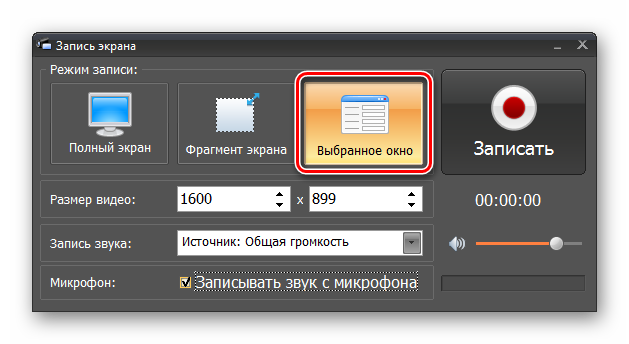 Приложение «Экранная Камера» поддерживает более 30 форматов и даже сохраняет видео в HD качестве. Порядок действий простой, от тебя лишь требуется нажать на пункт «Создание видео», решить для каких источников тебе необходима, сделанная запись (домашний просмотр на компьютере, публикация на ютуб и т.д.) и программа подберет подходящий видеоформат, остается только подтвердить его.
Приложение «Экранная Камера» поддерживает более 30 форматов и даже сохраняет видео в HD качестве. Порядок действий простой, от тебя лишь требуется нажать на пункт «Создание видео», решить для каких источников тебе необходима, сделанная запись (домашний просмотр на компьютере, публикация на ютуб и т.д.) и программа подберет подходящий видеоформат, остается только подтвердить его.
Шаг 6. Level up
Поздравляем, ты прошел обучение и открыл новые навыки:
-
Запись экрана Windows 10;
-
Съемка видео в игре;
-
Редактирование и создание видео.
Приятный бонус тебя точно порадует: через программу «Экранная Камера» можно моментально загрузить видеоролик на свой канал на ютубе.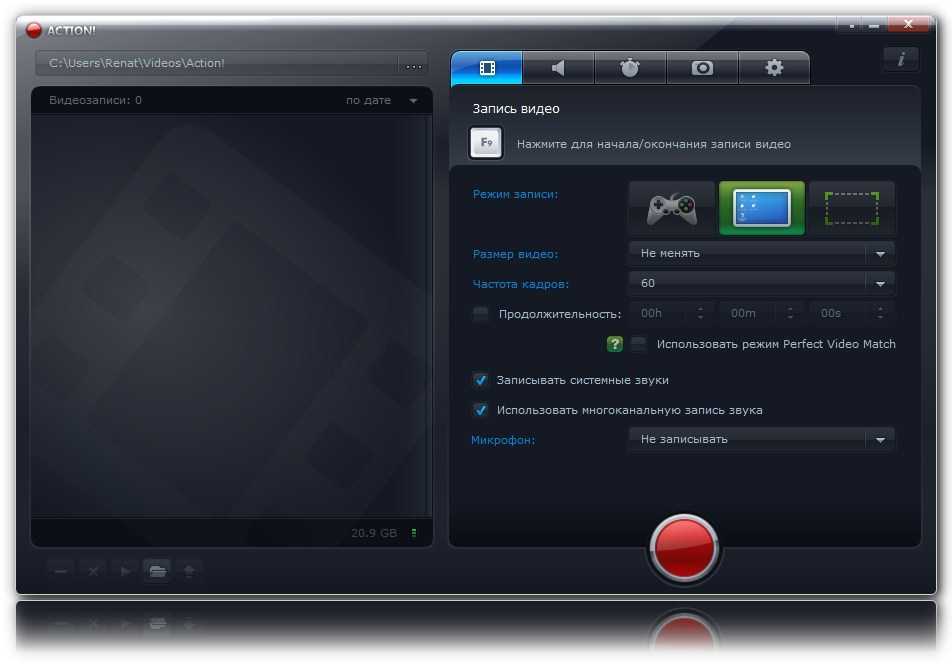
Шаг за шагом ты научился базовым знаниям захвата видео с экрана. Начал с самого нуля путь к совершенству. Теперь ты узнал как снимать видео в игре, а в последствии редактировать его. «Экранная Камера» — простая и удобная в использовании программа от отечественного разработчика AMS Software. Благодаря ей ты можешь смело снять свои игровые успехи и поделиться ими с друзьями или подписчиками. Создал невероятное творение в Valheim или просто хочешь рассказать о быстрой прокачке? Теперь у тебя точно все получится! Уверены, ты сможешь найти еще больше возможностей для использования приложения.
10 лучших бесплатных программ для записи игр 2022
С быстрым развитием игрового рынка все большее число людей начинают выбирать бесплатное программное обеспечение для записи игр. Кажется, это превращается в другой вид раскручивания в нынешнем обществе. Несмотря на это, только один из каждого нечетного игрока может эффективно доминировать в игре, некоторые опытные игроки начинают делиться своими приемами с этими новыми игроками, одним из способов является запись игры. Чтобы получить наилучшие впечатления от просмотра видео, программное обеспечение для записи игр без водяных знаков должно быть четким и без водяных знаков. Множество бесплатных программ для записи игр на рынке ограничивают клиентов добавлением водяного знака записанного текущего взаимодействия и должны быть удалены после оплаты продукта.
Чтобы получить наилучшие впечатления от просмотра видео, программное обеспечение для записи игр без водяных знаков должно быть четким и без водяных знаков. Множество бесплатных программ для записи игр на рынке ограничивают клиентов добавлением водяного знака записанного текущего взаимодействия и должны быть удалены после оплаты продукта.
Бесплатное программное обеспечение для записи игр в формате HD — это продукт, предназначенный для записи экрана игры в высокие цели. Кроме того, вы можете поделиться своей записью с друзьями в различных неформальных сообществах. По этой причине геймеру требуется программное обеспечение для записи игр отличного качества. Правда ли, что вы ищете программное обеспечение для записи экрана, чтобы записывать свои игры? Несмотря на то, что существует множество средств записи экрана, не каждое из них лучше всего подходит для геймеров или может справиться с элитными играми без обычных ошибок и ошибок. В любом случае, есть еще много потрясающих устройств записи экрана, которые справляются с работой с большинством игр.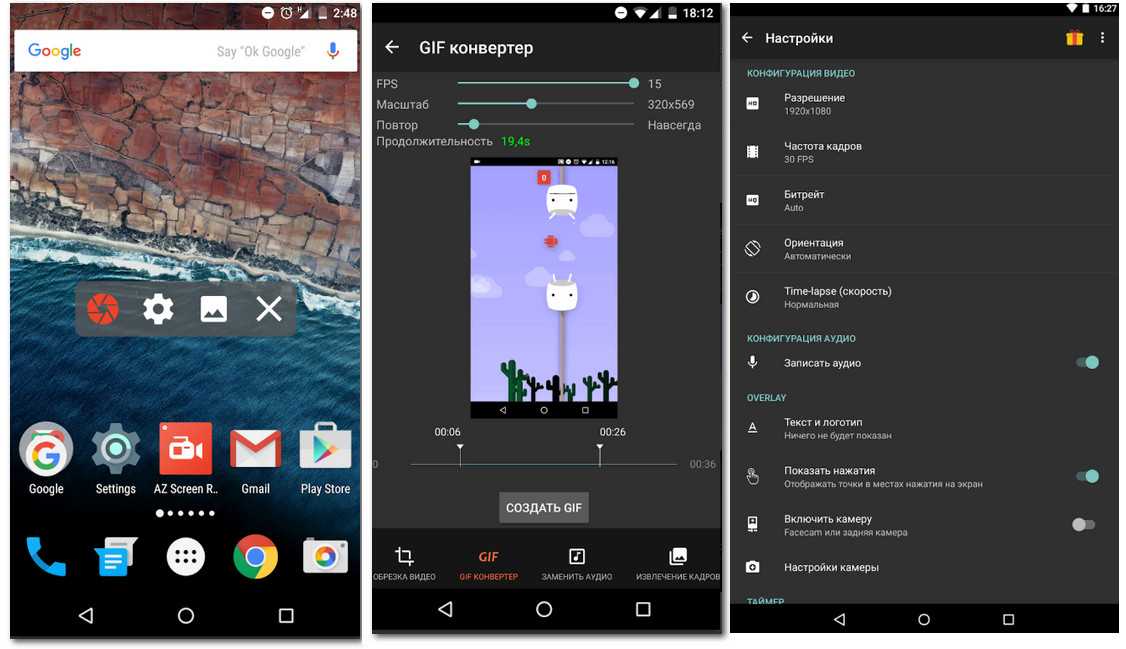 Сегодня мы покажем вам лучшие устройства для записи экрана для игр.
Сегодня мы покажем вам лучшие устройства для записи экрана для игр.
1. Filmora Screen Recorder
Wondershare Filmora — одна из самых невероятных программ для записи экрана, доступных для Windows 10. Приложение позволяет вам записывать ваше текущее взаимодействие, онлайн-собрания в масштабе, обсуждения и т. д. в течение некоторого времени в будущем. . Принимая все во внимание, вы можете постепенно записывать все, что происходит на вашем экране, используя Filmora.
Filmora делает ограничение записи экрана удивительно нормальным, используя непрерывный рисунок экрана и включенную подсветку мыши. Продукт позволяет вам определять границы или круги на экране для превосходного взаимодействия с клиентом во время записи экрана. Таким же образом вы можете импортировать записи, изображения и связанные мультимедийные документы.
Попробуйте бесплатно
Для Win 7 или новее (64-разрядная версия)
Попробуйте бесплатно
Для macOS 10.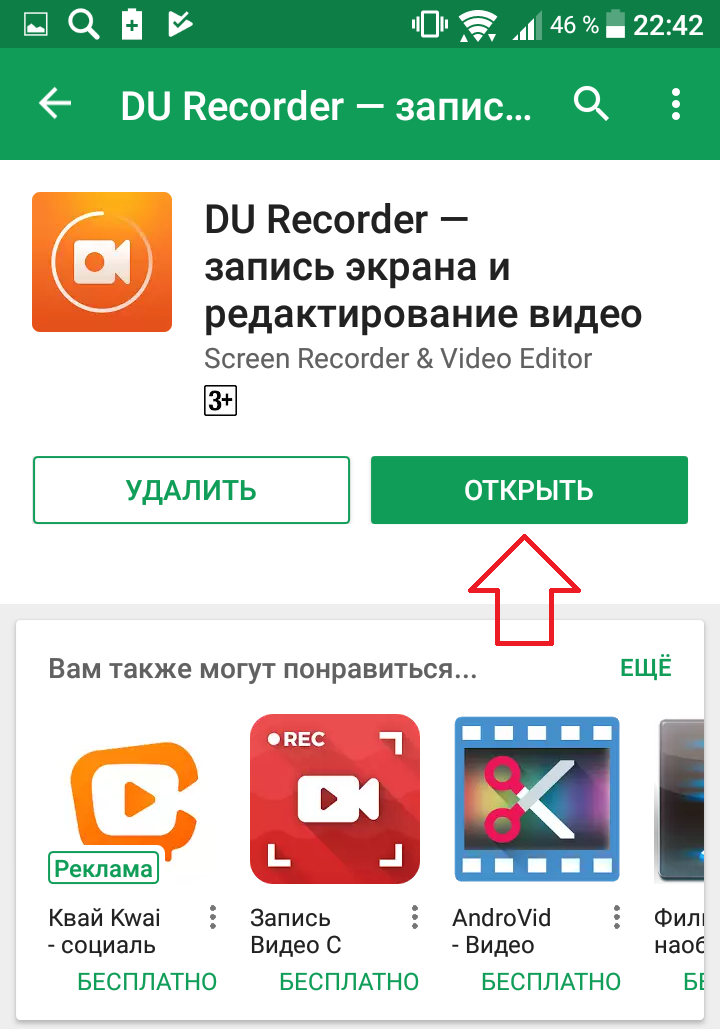 12 или новее
12 или новее
Основные характеристики:
9
Захват экрана и звука одновременно
Filmora может помочь вам записать все, что находится на вашем гаджете, без промедления
Поддержка планировщика задач для последовательной записи
Запись звука ПК (фреймворк или микрофон)
Полностью совместим с Windows 11/10/8/7 и Mac
Отправка учетных записей в форматах MP4, MOV, MKV и GIF
Альтер отловленных видео и звуковых записей с отработанными инструментами
2. Действие! Устройство записи экрана
Действие! программа для записи игрового экрана — это программа для записи экрана и игр от Mirillis. Вы можете записывать как свой экран, так и экраны разных гаджетов, например, другого ПК, телевизора, игровой приставки и вашей веб-камеры. Тем не менее, акция! это нечто большее, чем средство записи экрана. Предполагая, что вы украшение, которому нравится транслировать свое текущее взаимодействие в прямом эфире, вы можете использовать Action! также. Кроме того, вы можете быстро и эффективно передавать записанные игры на YouTube и Facebook, используя предопределенные профили отправки для этих этапов.
Тем не менее, акция! это нечто большее, чем средство записи экрана. Предполагая, что вы украшение, которому нравится транслировать свое текущее взаимодействие в прямом эфире, вы можете использовать Action! также. Кроме того, вы можете быстро и эффективно передавать записанные игры на YouTube и Facebook, используя предопределенные профили отправки для этих этапов.
При включенном «режиме записи выбранного приложения» вы можете записывать только конкретное приложение, в котором вы играете, закрывая оставшуюся часть экрана, чтобы не отставать от вашей защиты. С помощью службы потокового вещания вы можете передавать свою интерактивность. Действия на известных веб-сценах, таких как YouTube, Facebook, Twitch и многих других. Вы можете видеть свою игровую производительность (как текущий FPS, так и обычно нормальный FPS) при использовании Action! кроме того, сохраните результаты тестов. Действие! использует увеличение скорости оборудования NVIDIA, AMD или Intel для записи вашего экрана, сохраняя при этом невероятную производительность. Более того, в любом случае он использует свой ограничительный стандарт давления кодека видео.
Более того, в любом случае он использует свой ограничительный стандарт давления кодека видео.
Плюсы:
Различные веб-функции
HD/4K/8K в зависимости от оборудования
Куча элементов и эффектов для добавления
Поперечный суппорт
Различные модули для улучшения понимания
Минусы:
Предварительно ограничивает вас до 10 минут
Нужен респектабельный ПК для хорошей работы
Не самый простой для понимания интерфейс
3. OBS
OBS Studio позволяет записывать игры без временной отсечки и водяных знаков. Это программное обеспечение для записи игр экспертного уровня. Профессиональные геймеры предпочитают использовать этот продукт для записи своих игр. С помощью OBS Studio можно ловить весь экран или окно и с веб-камеры, и с ресивера. Что касается потоковой передачи, программа позволяет вам выбирать, какое рабочее пространство, приложения и источники звука будут использоваться совместно, аналогично созданию многоуровневых учетных записей для веб-камеры.
Геймеры могут легко играть в режиме реального времени на YouTube, Dailymotion, Mixer и других ресурсах, используя мою заветную программу для захвата игр. Кроме того, это позволяет вам улучшить ваше видео, используя множество эффектов, каналов, кадрирования, изменения цвета, стандартизации звука, уменьшения шума и многого другого.
Плюсы:
Работает с основными веб-функциями
Без водяных знаков и точек отсечки
Блестящее смешивание и переделка
Разрешено использовать
Простое устройство и удобство использования
Поддержка масштабирования
Минусы:
4. Xbox Game Bar
Window 10 Game Bar — новейшее программное обеспечение для записи игр. Продукт создан для клиентов Xbox One и Xbox 360 для записи игровых застежек. Кроме того, приложение позволяет вам делать снимки экрана вашей игры.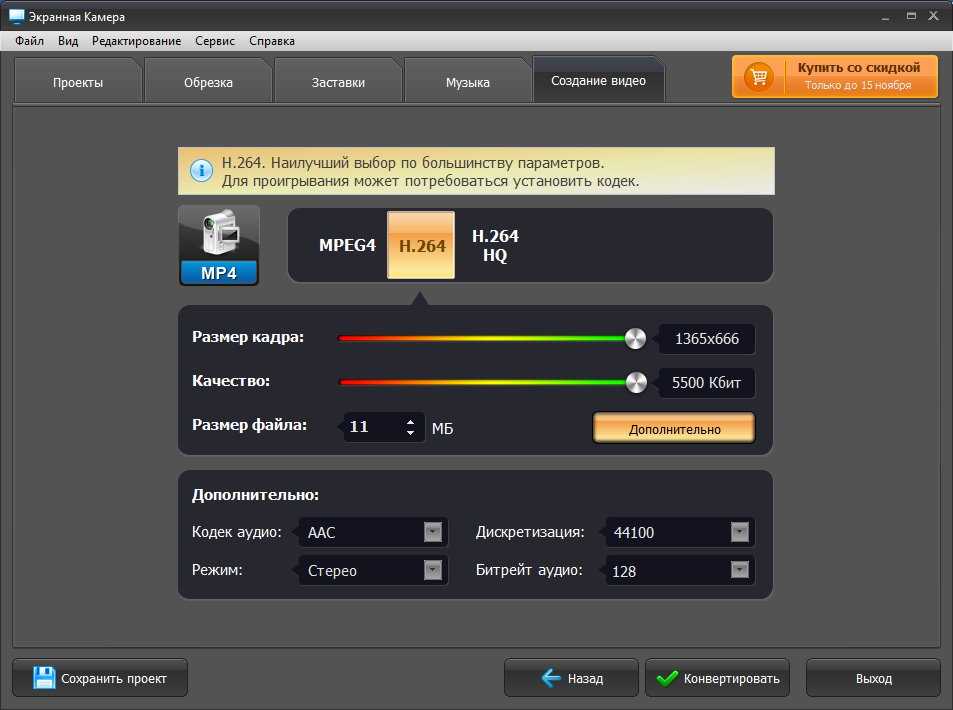 Клиенты Windows 10 могут открыть игровую панель с помощью простого пути консоли, нажав клавишу Windows + G, для быстрого доступа к игровым функциям.
Клиенты Windows 10 могут открыть игровую панель с помощью простого пути консоли, нажав клавишу Windows + G, для быстрого доступа к игровым функциям.
Игровая панель может использоваться для записи приложений, особенно для интуитивности. Он готов записывать большинство компьютерных игр и позволяет вам сразу же записывать экран и предложение, встречаться с друзьями через центр управления Xbox, просматривать друзей с LFG, не выходя из игры. Это в некоторой степени короткий и практичный регистратор игр, который превосходно выполняет свою функцию. Кроме того, вам не нужно представлять какую-либо программу изгоев, когда у вас есть это.
Плюсы:
Бесплатное программное обеспечение со всеми необходимыми функциями.
Инстинктивный и чистый пользовательский интерфейс
Дает возможность записи локально или потоковой передачи на все известные этапы одним тиком
Ассоциированные миксы
Минусы:
5.
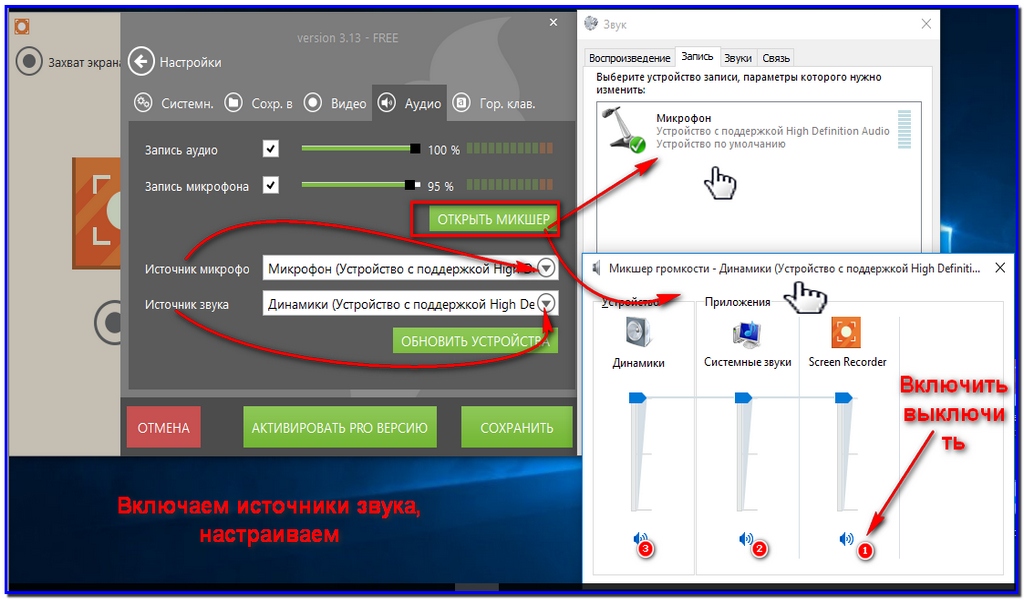 Xsplit
Xsplit
XSplit не только записывает экран; это установка известных видеоаппаратов и других. Например, его различные устройства позволяют вам использовать свой телефон в качестве веб-камеры, когда у вас нет веб-камеры, или транслировать свою игру или виртуальную трансляцию в прямом эфире. Кроме того, вы также можете получить счетчик частоты кадров в реальном времени у края экрана, что очень полезно для тяжелых геймеров.
При использовании XSplit Capture для записи ваших текущих взаимодействий вы должны сначала оптимизировать настройки для игр. У XSplit есть полезный помощник, который подскажет, как лучше всего это сделать. Помощник также расскажет вам, как лучше всего использовать телекоммуникационное устройство для постоянной записи взаимодействия. Поэтому, чтобы настроить его на правильный путь, XSplit — это легкое устройство для записи экрана, и оно, как правило, является невероятной утилитой для клиентов, которым требуется постоянное взаимодействие при записи их интерактивности на ПК.
Плюсы:
Включая начинку
Прилагается к многочисленным устройствам для переделки
Поддерживает целевое разрешение экрана до 4K
Может записывать часть экрана
Преобразование записи экрана в GIF за доли секунды
Минусы:
6. ShadowPlay
ShadowPlay от NVIDIA — прекрасный инструмент для интерактивной записи, если у вас есть карта иллюстраций NVIDIA. Теперь он может быть включен и запущен на вашем компьютере как компонент программного обеспечения GeForce Experience, однако он, вероятно, не будет называться ShadowPlay полностью. ShadowPlay также позволяет вам создавать GIF-файлы длиной до 15 секунд из ваших заветных минут. Кроме того, вы можете делать снимки экрана в формате 8k; вы можете сразу же поделиться как GIF-файлами, так и снимками экрана со своими учетными записями в онлайн-медиа, такими как Facebook или даже Weibo.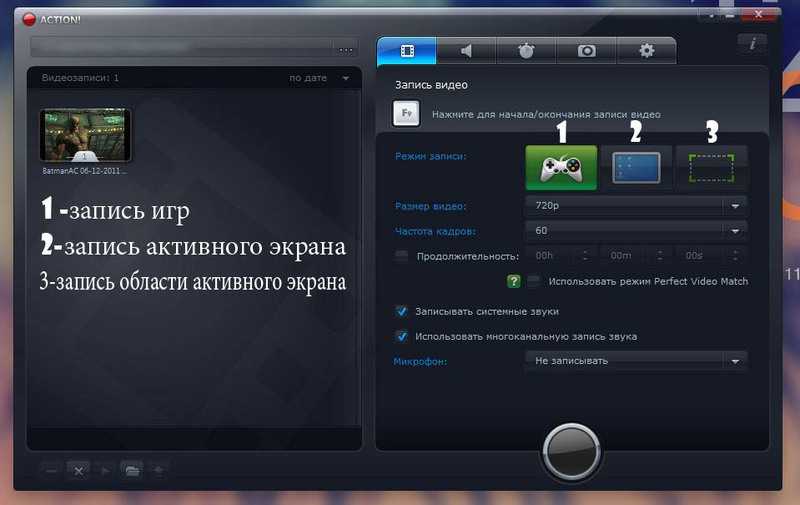
Несмотря на то, что ShadowPlay бесплатен, его очень легко использовать, он не сильно влияет на производительность игры и не загружает процессор. Вы можете записывать до 4k (при условии, что вы играете со скоростью 60 кадров в секунду) или до 8k (при 30 кадрах в секунду). Наконец, вам понравится подсветка повтора момента, которая, следовательно, сохраняет самые последние 30 секунд вашей игры, поэтому вы можете поймать лучшие минуты сразу после их появления и сохранить их.
Плюсы:
Включает режим записи игры
ShadowPlay включает разрешение экрана до 4K
Может записывать часть экрана
Преобразование записи экрана в GIF за доли секунды
Минусы:
7. Gecata
Благодаря небольшому размеру загрузки и возможности взаимодействия на разных диалектах, Gecata заслуживает попытки. Он имеет естественный пользовательский интерфейс и поддерживающие горячие клавиши, вы можете начать запись, просто отметив галочкой, и управлять своей записью, не мешая игровому процессу.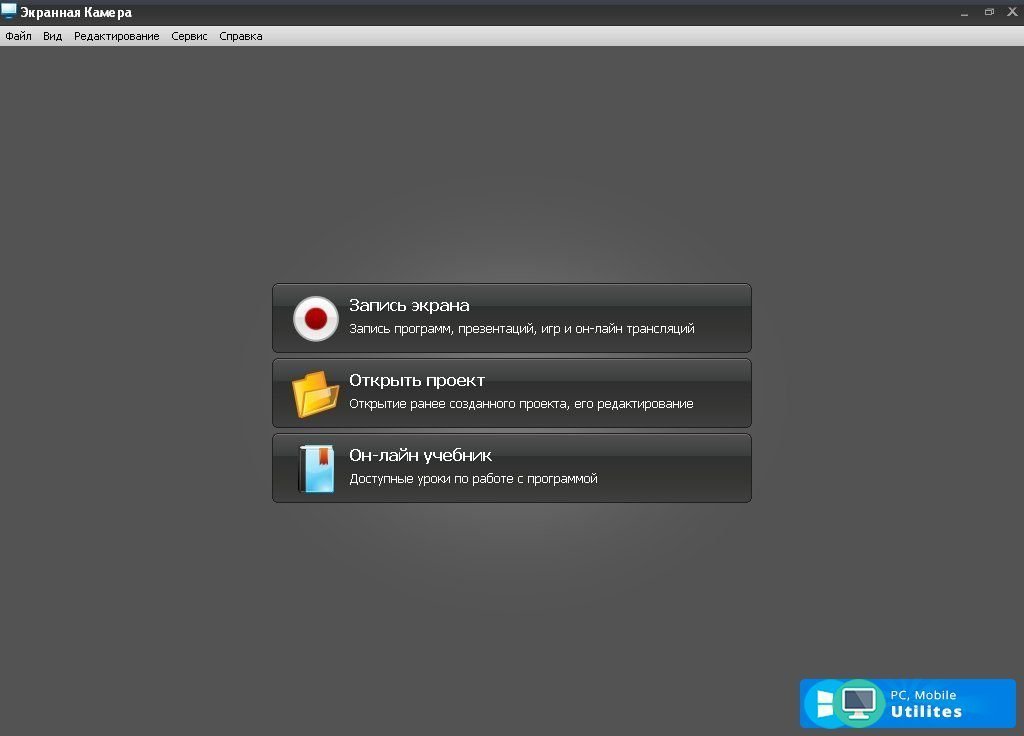 Предполагая, что вы включили игровой режим, вы можете начать запись естественным образом в любой момент, когда вы отправляете игру и начинаете играть в нее. Ваша веб-камера может быть наложена поверх записи экрана, поэтому ваши наблюдатели могут рассматривать ваши живые ответы как вашу игру.
Предполагая, что вы включили игровой режим, вы можете начать запись естественным образом в любой момент, когда вы отправляете игру и начинаете играть в нее. Ваша веб-камера может быть наложена поверх записи экрана, поэтому ваши наблюдатели могут рассматривать ваши живые ответы как вашу игру.
Благодаря многоканальной записи звука вы можете улавливать звуки из игры, включая игровой дискурс, точно так же, как ваш голос предлагает анализ. Gecata — это средство записи экрана от Movavi для геймеров, позволяющее записывать текущие действия в формате 4k и со скоростью до 120 кадров в секунду. Существует бесплатная форма, доступная для скачивания. Помимо записи своей интерактивности, вы можете общаться и транслировать ее в прямом эфире. Тем не менее, вы можете записывать свои игры и одновременно транслировать их, решая сразу две проблемы. Кроме того, он работает и с недорогими ПК с Windows, начиная с ПК с Windows 7, с базовой оперативной памятью всего 2 ГБ, но это также может измениться, поскольку Movavi выпускает более современные версии Gecata.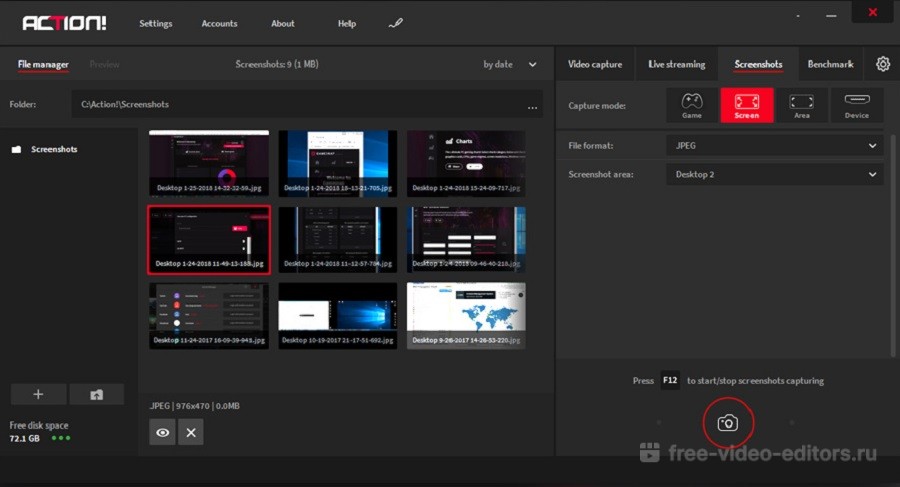
Плюсы:
Минусы:
8. FBX
FBX — еще одно простое устройство в этом кратком изложении, которое предлагает огромное количество элементов при очень легком фреймворке. Действительно, это одна из самых легких программ, но очень сытная. Точка взаимодействия удивительно проста и делает очень простыми все настройки и их изменение. Тем не менее, он захватывает записи без потерь в самом высоком качестве, чтобы гарантировать вам лучшее видео (огромного размера).
FBX также поддерживает настройки звука, которые также очень сильны, имея возможность постоянно записывать два звука, похожие на звук игры и звук усилителя, которые позже можно изменить независимо. В настройках видео FBX вы можете определить видеокодек, выделить каждую секунду от 10 до 120, источники, размер и конфигурацию. Вы можете настроить продукт так, чтобы он последовательно записывал игру при ее запуске, и сбалансировать, сжимает ли продукт GPU или ЦП для записи.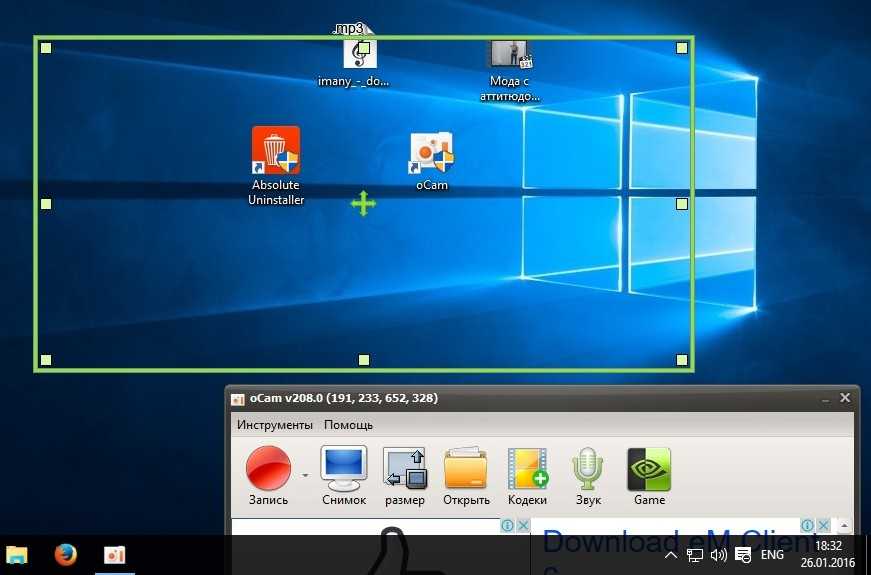
Плюсы:
Минусы:
9. VSDC
VSDC Screen Recorder — еще одно программное обеспечение для записи игр с богатым набором элементов, которое вы можете использовать, чтобы уловить ваше текущее взаимодействие и поделиться им с товарищами. Продукт обладает ценными функциями, включая возможность записи с веб-камеры вместе с записью экрана. Существует четкая поддержка захвата звука наряду с выделением комментариев как для снимков экрана, так и для учетных записей экрана. Эти инструменты могут оказаться полезными, когда вы вносите изменения в свою игру, прежде чем выкладывать ее на YouTube.
Для переделки продукт предлагает все основные функции, которые вам потребуются. Вы можете управлять учетными записями, изменять скорость и многое другое. Он также настроил VSDC Screen Recorder, чтобы автоматически запускать учетные записи экрана в запланированное время и преобразовывать записи. VSDC Screen Recorder также позволяет вам размещать собственный логотип в своих учетных записях и эффективно делиться своими записями на YouTube, Google Drive и Dropbox.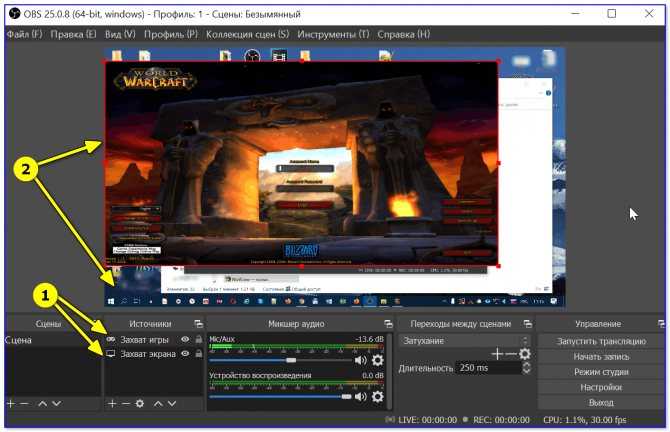
Плюсы:
Разрешает запись с веб-камеры в качестве наложения
Основной видеокорректор
Поддерживает водяные знаки пользовательского логотипа
Минусы:
10. D3DGear
D3DGear может показаться основным и необходимым инструментом, однако, он удивительно ценен. Программное обеспечение для записи игр не требует каких-либо экстраординарных настроек. На самом деле, вы просто представляете его, и вы уже в шаге от того, чтобы записать свой фильм о постоянном взаимодействии. Наряду с упрощенным планом, он также имеет неявную структуру давления, которая будет упаковывать все записи, записанные с ним.
Записи упаковываются постепенно, что означает, что даже если у вас меньше места на диске, вы в любом случае можете записать видео. Несмотря на свой небольшой размер, он также использует увеличение скорости графического процессора, чтобы снизить нагрузку на графический процессор, а не на процессор.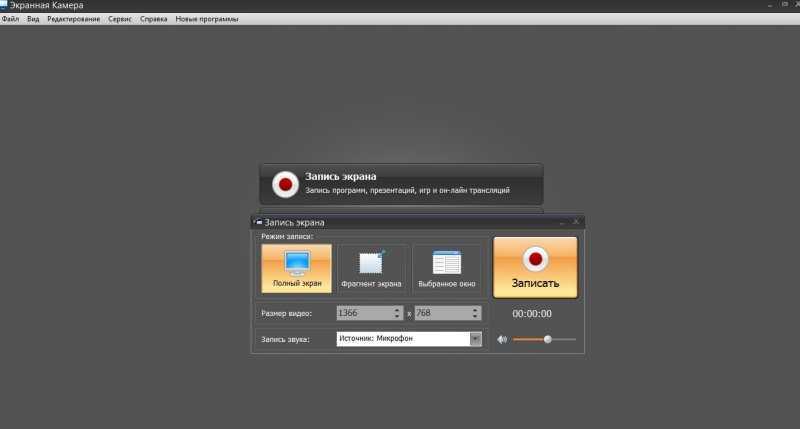 Продукт естественным образом распознает игры и ассоциируется с ними, вам просто нужно нажать горячую клавишу, чтобы начать или остановить запись.
Продукт естественным образом распознает игры и ассоциируется с ними, вам просто нужно нажать горячую клавишу, чтобы начать или остановить запись.
Плюсы:
Минусы:
The Bottom Line
Это основные 10 лучших бесплатных программ для записи игр для ПК. У них есть свои бремя и преимущества, у некоторых есть возможности изменения видео, у некоторых нет или они ограничены. Предполагая, что вы любитель, вы можете выбрать несколько бесплатных и простых в использовании инструментов. Для современной записи игр вы можете выбрать инструменты высокого уровня. Для любителей, имеющих дело с Windows или Mac, мы с энтузиазмом рекомендуем Filmora Screen Recorder как лучшее программное обеспечение для записи игр. Этот игровой рекордер прост в использовании, но силен. Вы можете записывать интерактивность, а также захватывать экран, звук и веб-камеру.
5 Лучшая программа для записи игрового экрана
Резюме : На рынке представлено множество игровых программ для записи экрана, и вы можете запутаться, какой из них подходит именно вам.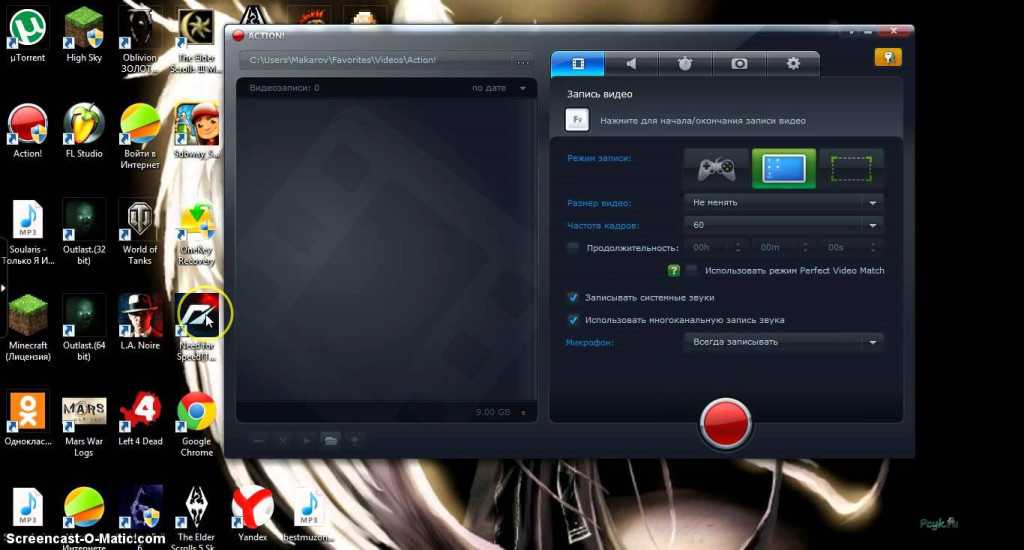 Не беспокойтесь, потому что мы познакомим вас с 5 лучшими программами для записи игр, и вы выберете то, которое идеально вам подходит.
Не беспокойтесь, потому что мы познакомим вас с 5 лучшими программами для записи игр, и вы выберете то, которое идеально вам подходит.
Многим игрокам уже недостаточно сокрушить противников с помощью технологий в игре, чтобы удовлетворить себя. Иногда они надеются, что их отличные операции увидят и оценят больше людей в социальных сетях, таких как TikTok, YouTub, Facebook и т. д.
Итак, какой из них лучший для записи игрового экрана? Здесь мы протестировали более 10 устройств для записи игрового экрана и выбрали для вас 5 лучших программ для записи игр.
Доска изображений: 5 лучших программ для записи игр
Читайте также: 5 бесплатных программ для записи экрана для Windows
Часть 1. 5 лучших программ для записи экрана игр
4.Action 5.Open Broadcaster Software
1. FlexClip Screen Recorder
Платформа: веб-интерфейс
Цена: бесплатно
FlexClip Screen Recorder — это бесплатный онлайн-рекордер экрана, который позволяет легко записывать игровой экран онлайн без установки какого-либо программного обеспечения или расширений.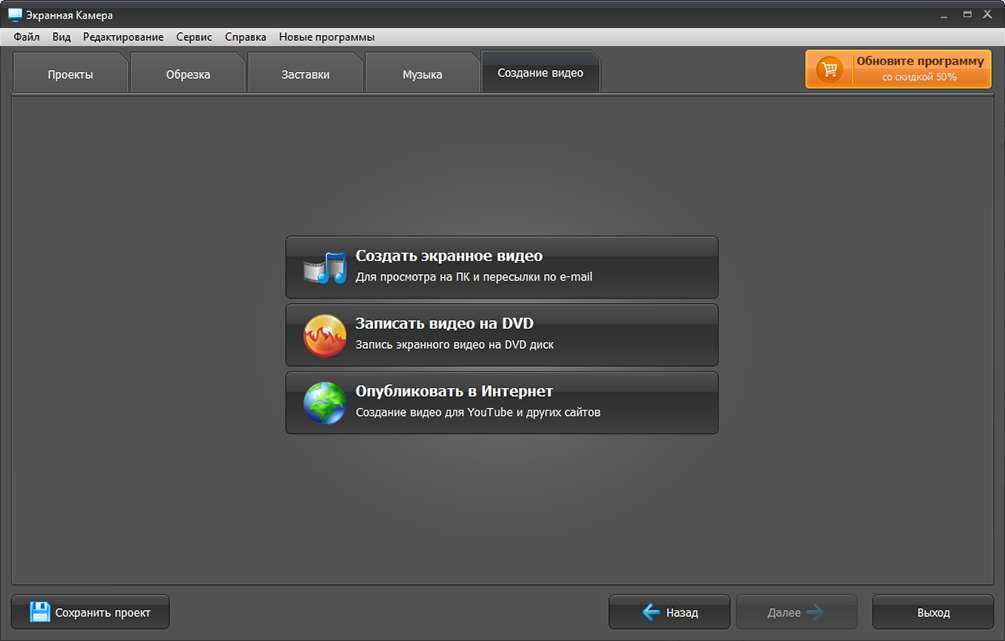 Этот инструмент для записи экрана можно использовать совершенно бесплатно. Вы можете захватывать весь экран или выбранные области по мере необходимости. Просто нажмите кнопку Start Recording , чтобы начать запись игр на ПК.
Этот инструмент для записи экрана можно использовать совершенно бесплатно. Вы можете захватывать весь экран или выбранные области по мере необходимости. Просто нажмите кнопку Start Recording , чтобы начать запись игр на ПК.
Доска изображений: 5 Лучший рекордер игрового экрана — FlexClip
2. Loilo
Платформа: настольная
Цена: Бесплатно
Программа записи игр Loilo — одна из самых популярных программ для записи игр, поскольку она достигает наилучшего баланса между размером файла и качеством изображения. Он утверждает, что показывает наименьшую потерю производительности по сравнению с любым другим программным обеспечением для записи игр. В результате наконец-то стало возможным создавать выдающееся видео в формате Full HD с разумным размером файла!
Доска изображений: 5 Лучший рекордер игрового экрана — Loilo
3. BandiCam
Платформа: настольная
Цена: от $39,95
Когда дело доходит до программного обеспечения для записи игр, BandiCam может быть одним из самых популярных вариантов.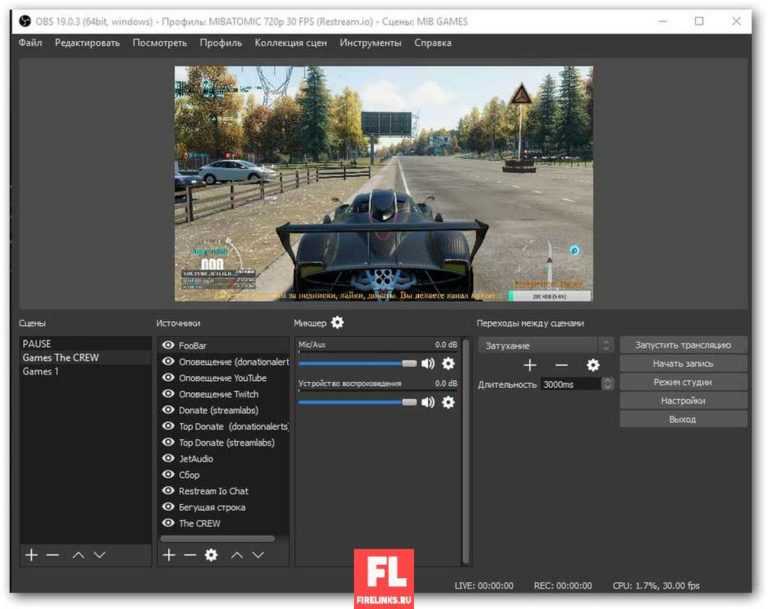 Он позволяет записывать видео 4K UHD и снимать видео со скоростью до 480 кадров в секунду. После записи игрового процесса в Windows BandiCam поддерживает загрузку записанного файла на YouTube без конвертации (можно снимать видео в формате Full HD 720p/1080p). BandiCam использует технологию захвата DirectX/OpenGL/Vulkan для создания высококачественных игровых записей, а также технологию сжатия данных, позволяющую уменьшить размер файлов по сравнению с другими.
Он позволяет записывать видео 4K UHD и снимать видео со скоростью до 480 кадров в секунду. После записи игрового процесса в Windows BandiCam поддерживает загрузку записанного файла на YouTube без конвертации (можно снимать видео в формате Full HD 720p/1080p). BandiCam использует технологию захвата DirectX/OpenGL/Vulkan для создания высококачественных игровых записей, а также технологию сжатия данных, позволяющую уменьшить размер файлов по сравнению с другими.
Доска изображений: 5 Лучший рекордер игрового экрана — BandiCam
Платформа: настольная
Цена: от $19,77 (бесплатная пробная версия на 30 дней) качество видео. Он предлагает удобный и стильный пользовательский интерфейс, и вы можете вырезать фон во время записи с помощью веб-камеры. Кроме того, он записывает экран вашего рабочего стола Windows в полной конфиденциальности, потому что он затемняет нежелательную часть вашего экрана. Вы можете попробовать легко записать игру на Windows.
Доска изображений: 5 Лучший рекордер игрового экрана — Action
Платформа: настольная
Цена: бесплатно
Программное обеспечение Open Broadcaster или OBS является предпочтительным инструментом для многих игроков, и оно доступно для Windows, Mac и Линукс.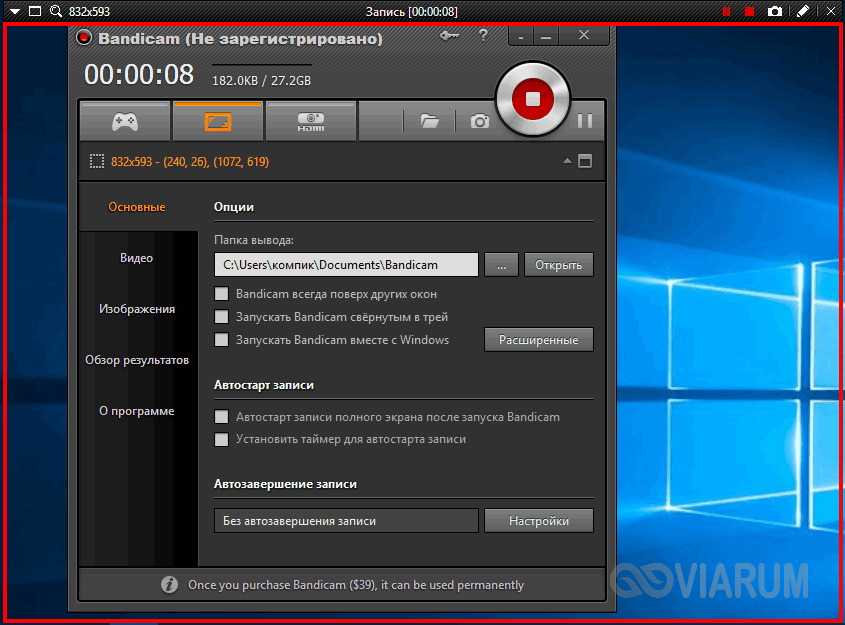 Он поддерживает режим «картинка в картинке», пользовательский водяной знак и режим «нажми и говори». Программное обеспечение Open Broadcaster оснащено мощным API, позволяющим плагинам и сценариям обеспечивать дальнейшую настройку и функциональность в соответствии с вашими потребностями. Просто скачайте эту бесплатную программу для записи экрана игры и легко записывайте игру!
Он поддерживает режим «картинка в картинке», пользовательский водяной знак и режим «нажми и говори». Программное обеспечение Open Broadcaster оснащено мощным API, позволяющим плагинам и сценариям обеспечивать дальнейшую настройку и функциональность в соответствии с вашими потребностями. Просто скачайте эту бесплатную программу для записи экрана игры и легко записывайте игру!
Доска изображений: 5 Лучший рекордер игрового экрана — OBS
Часть 2. Как редактировать записанное видео онлайн
Шаг 1. Запишите игру на компьютер с помощью FlexClip Screen Recorder.
Шаг 2. После записи игры нажмите «Редактировать этот скринкаст сейчас», чтобы продолжить редактирование записанного видео онлайн.
Доска изображений: Как редактировать записанное видео в Интернете — Шаг 2
Шаг 3. Затем вы можете редактировать записанное видео в Интернете, например добавлять текст, музыку, логотип, водяной знак, фильтр, изменение скорости, добавление мультимедиа, разделение и более.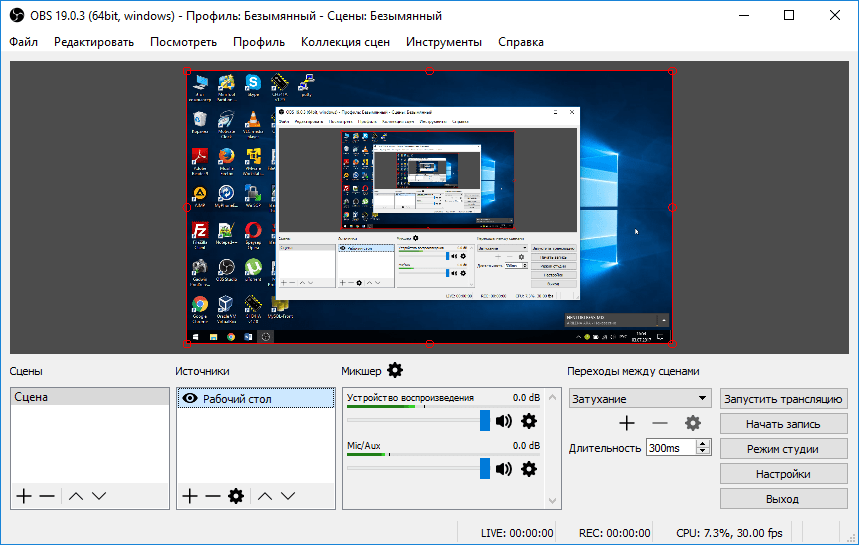

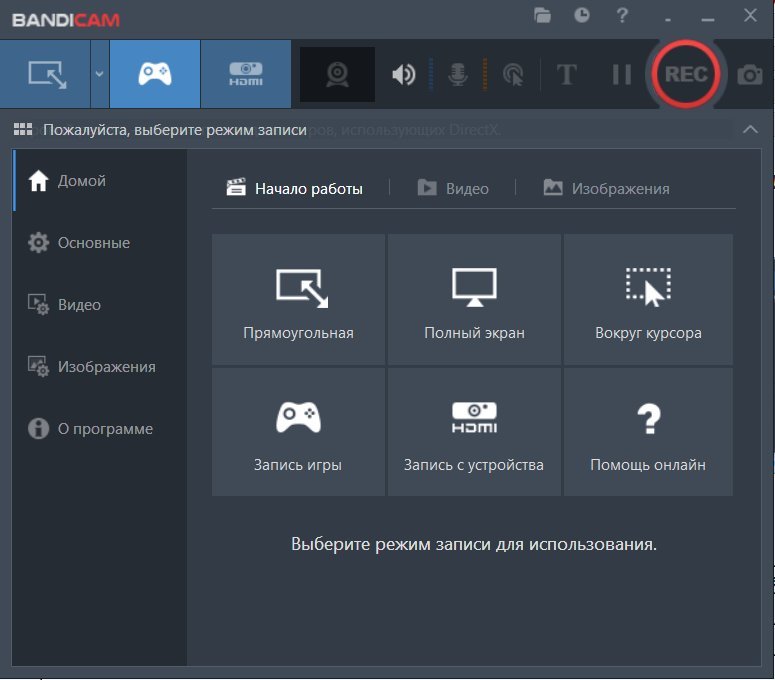 Достаточно поставить галочку и звук будет записываться с динамиков и/или микрофона.
Достаточно поставить галочку и звук будет записываться с динамиков и/или микрофона.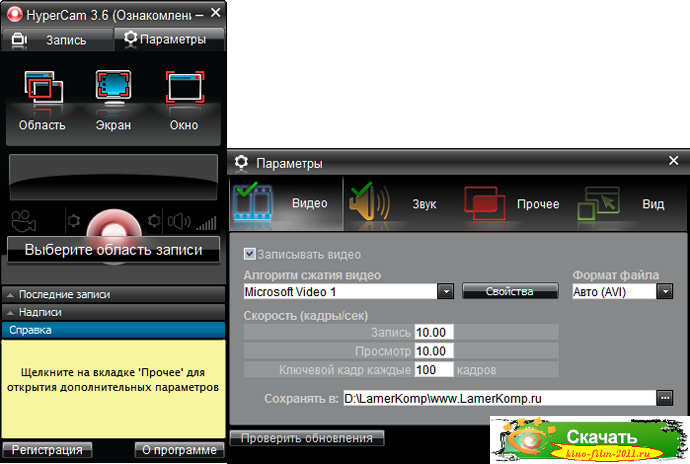 Если ролик получился длинным, всегда можно сократить его: потяни за черные флажки в начале и конце отрезка времени. Благодаря этому инструменту ты можешь оставить необходимую часть своего геймплея.
Если ролик получился длинным, всегда можно сократить его: потяни за черные флажки в начале и конце отрезка времени. Благодаря этому инструменту ты можешь оставить необходимую часть своего геймплея.